Aufbewahrungsrichtlinie erstellen
Bitte verwenden sie die "Drucken" Funktion am Seitenende, um ein PDF zu erstellen.
Für E-Mail-Archivierung
In diesem Artikel wird erklärt, wie Sie in der E-Mail-Archivierung eine neue Aufbewahrungsrichtlinie erstellen. Dies ist z. B. erforderlich, um spezifische Einstellungen vorzunehmen, die nur für bestimmte E-Mail-Postfächer gelten.
Um eine Aufbewahrungsrichtlinie zu erstellen, gehen Sie wie folgt vor:
- Loggen Sie sich in Ihr IONOS Konto ein.
Klicken Sie in der Hauptnavigation oben links auf Menü und anschließend auf E-Mail.
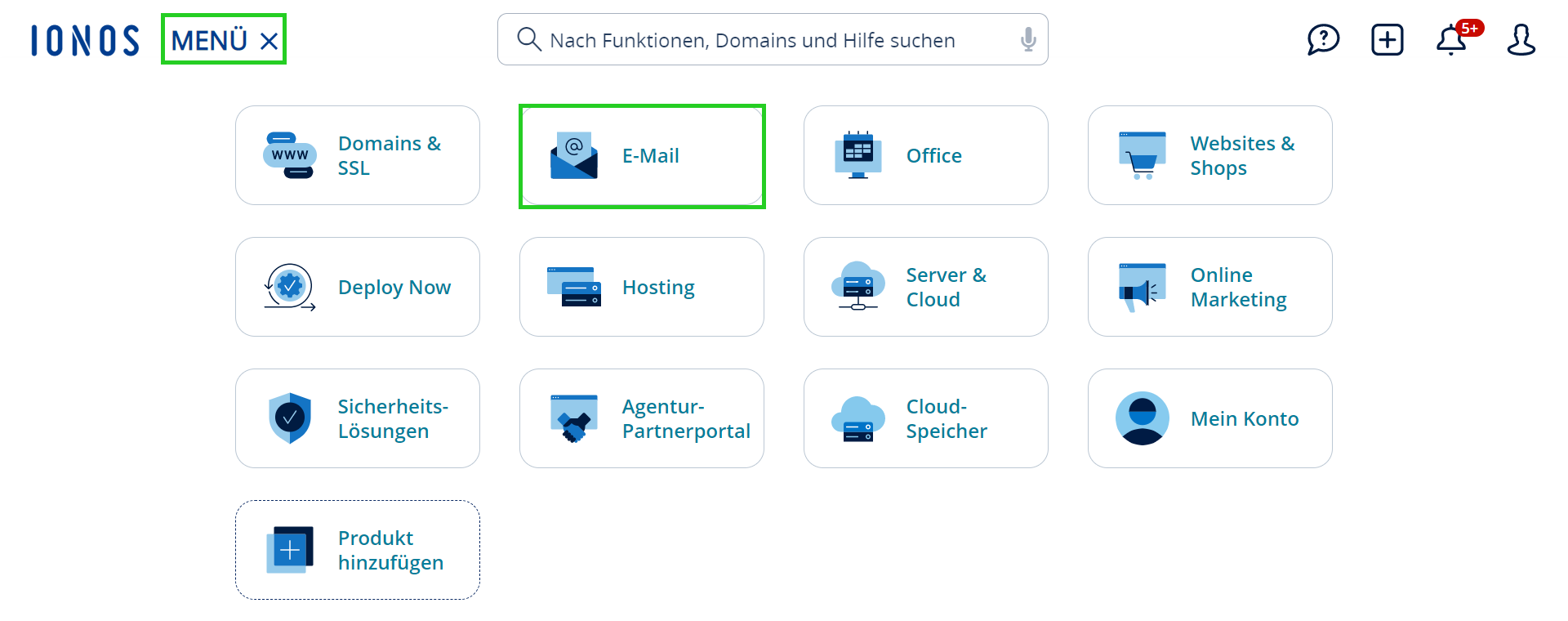
- Optional: Falls Sie mehrere E-Mail-Verträge haben, wählen Sie nun den entsprechenden Vertrag, in dem Sie die gewünschte Aktion durchführen möchten. Der folgende Screenshot kann abweichen, wenn Sie statt der Kachel-Ansicht die Listen-Ansicht verwenden.
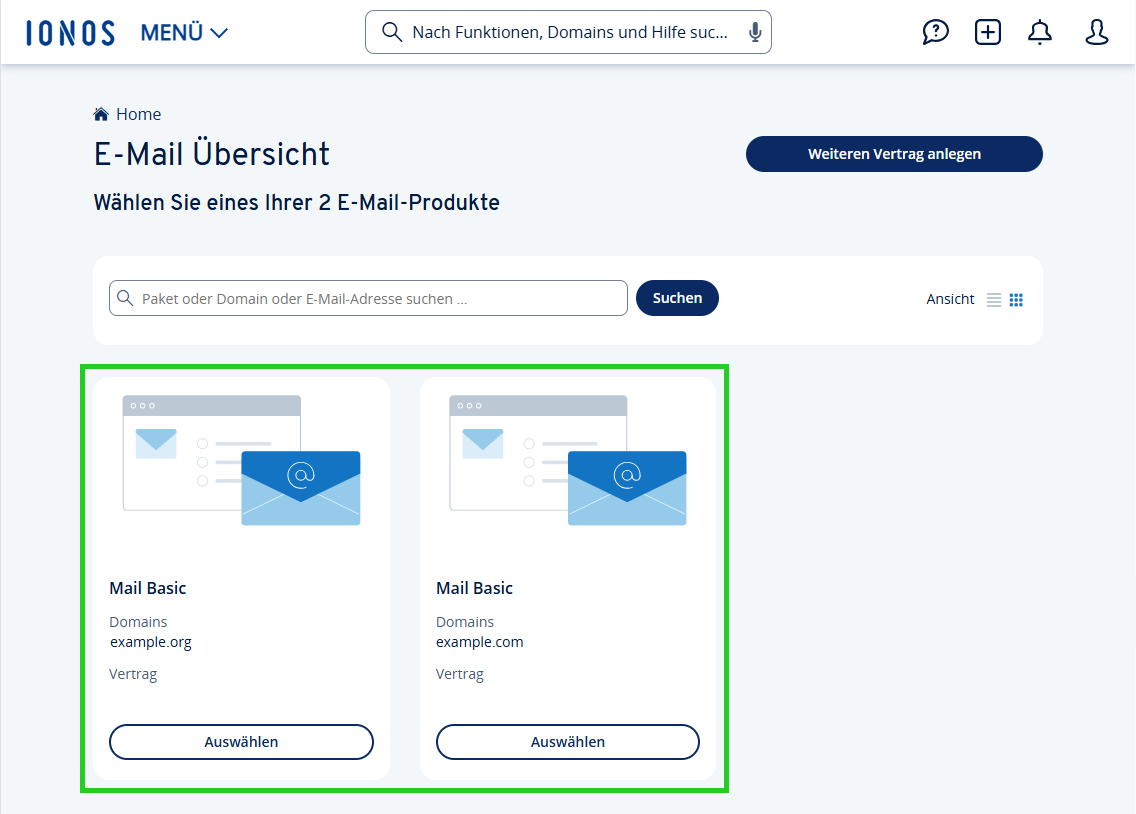
- Öffnen Sie die E-Mail-Archivierung als Administrator. Klicken Sie hierzu neben der entsprechenden E-Mail-Adresse auf das Symbol der E-Mail-Archivierung. Die E-Mail-Archivierung öffnet sich in einem neuen Tab.
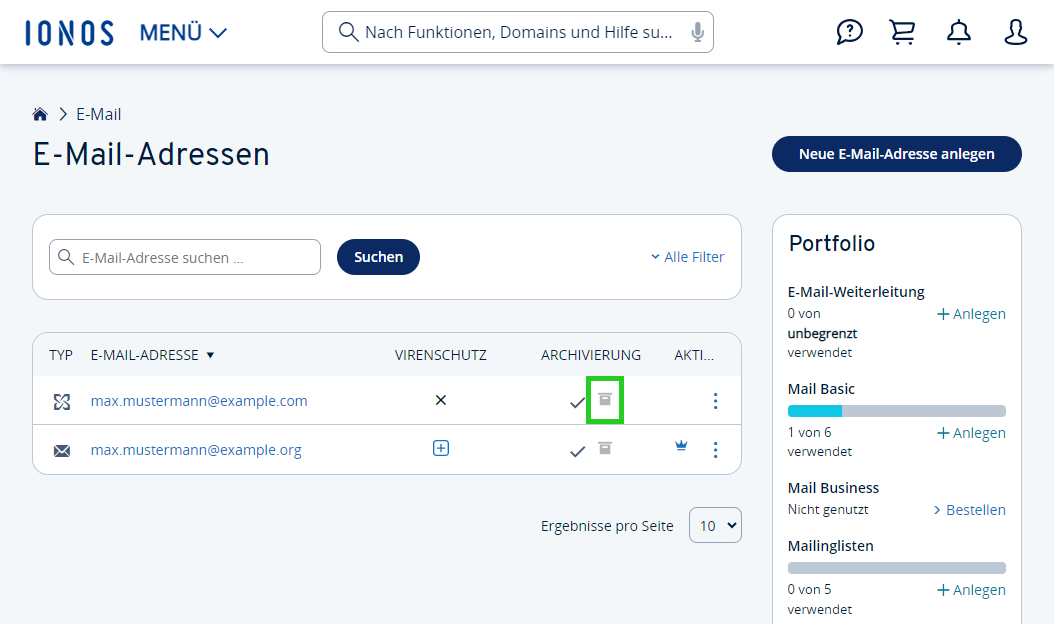
- Klicken Sie in der Navigationsleiste links auf das Symbol, das aus 4 kleinen Quadraten (Menüpunkt Compliance) besteht.
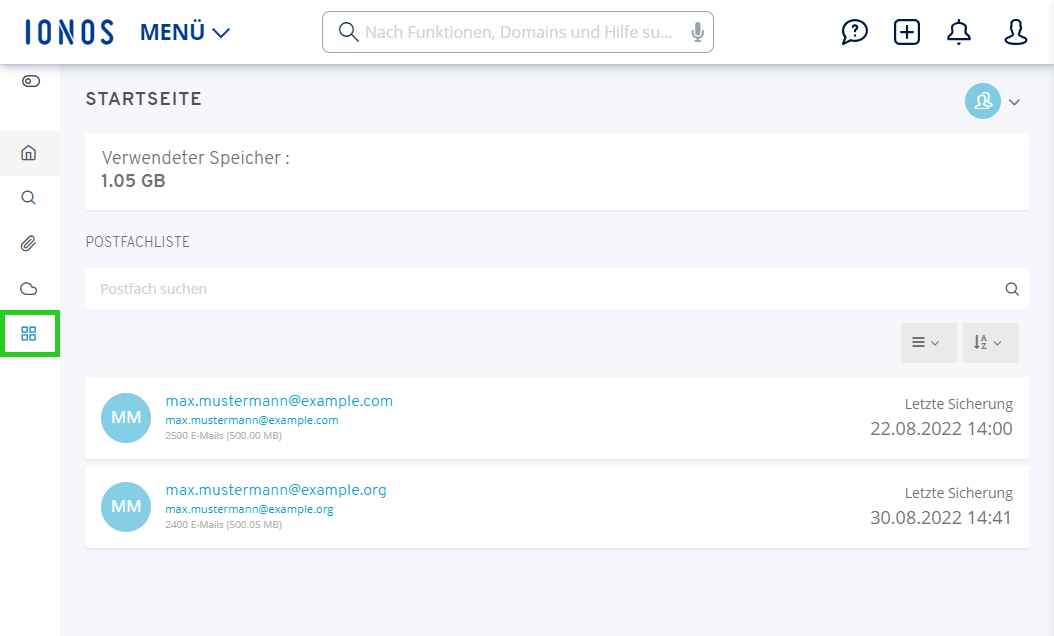
- Klicken Sie in der Navigationsleiste links auf Aufbewahrungsrichtlinie.
- Klicken Sie rechts auf das Plus-Symbol bzw. + Neu anlegen. Ein neues Fenster öffnet sich.
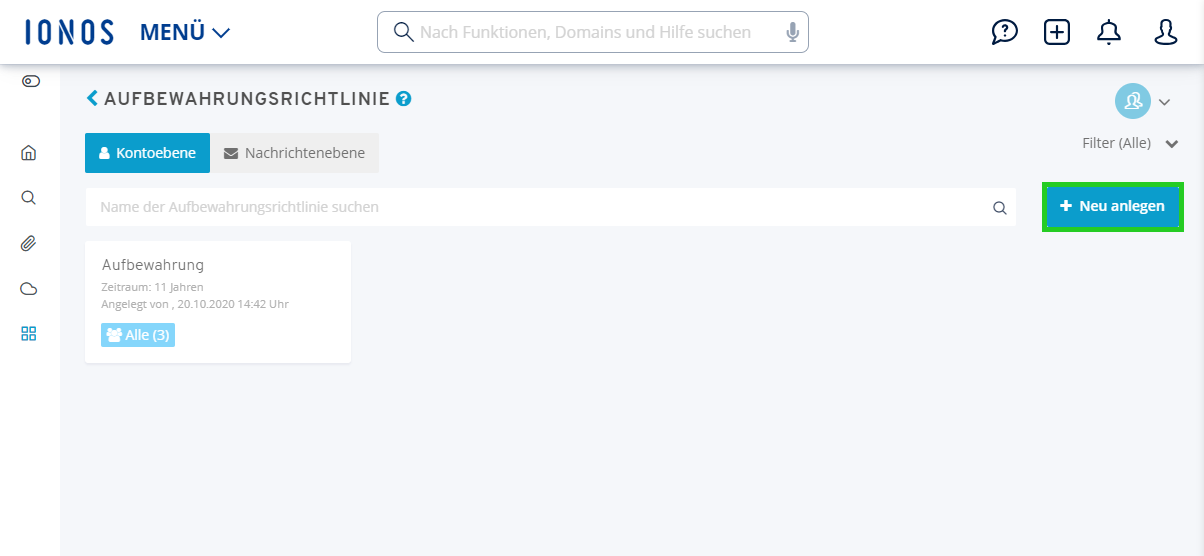
- Geben Sie den gewünschten Richtliniennamen ein.
- Wählen Sie im Feld Für aus, ob die Aufbewahrungsrichtlinie für Alle Postfächer oder nur für bestimmte Postfächer gelten soll. Wenn die Aufbewahrungsrichtlinie nur für bestimmte Postfächer gelten soll, wählen Sie E-Mail-Postfach aus.
- Wenn Sie die Option E-Mail-Postfach auswählen, wird das Feld Eingabe E-Mail-Postfach oder -fächer angezeigt. Geben Sie dort die gewünschten E-Mail-Postfächer ein.
- Wählen Sie im Feld Aufbewahrungsfrist die gewünschte Aufbewahrungsfrist aus.
- Akzeptieren Sie die Allgemeinen Geschäftsbedingungen.
- Klicken Sie auf Speichern.